win8.1怎么设置不待机|win8.1电脑不待机怎么设置
时间:2017-04-10 来源:互联网 浏览量:
win8.1怎么设置不待机?就是希望人不在电脑旁,希望电脑挂着游戏或者下载软件继续长时间运行,不进入睡眠待机状态那种。其实Win8.1 关闭睡眠设置不待机方法与之前Win7设置方法一样,下面小编就跟大家说说具体的操作方法。
win8.1电脑不待机怎么设置:
首先在Win8.1桌面上右键,然后选择“个性化” 在打开的个性化设置底部中,点击“屏幕保护程序”设置,如下图所示:
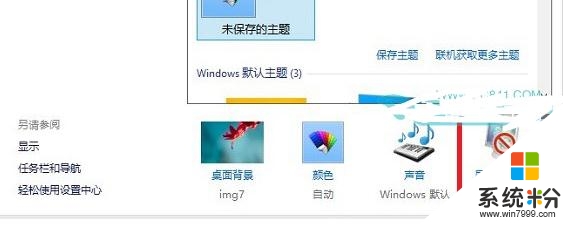
然后进入屏幕保护程序设置后,我们再点击进入底部的“更改电源设置”,如下图所示:
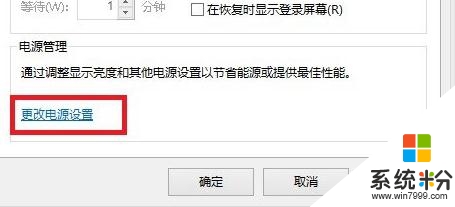
在接下来的电源选项设置中,我们再选择进入左侧的“更改计算机睡眠设置”选项,如下图所示:
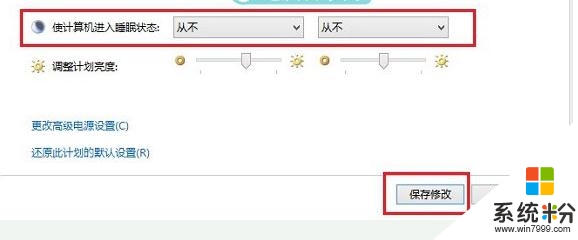
最后在“编辑计划设置”窗口,我们将“使计算机进入睡眠状态”后面的两项全部设置为“从不”,完成后点击底部的“保存修改”即可,如下图所示:
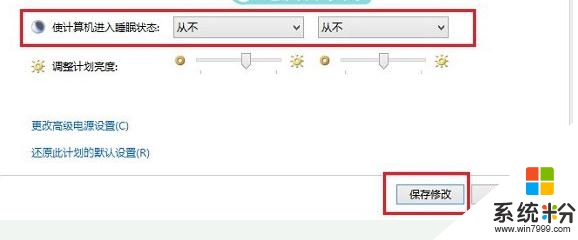
通过以上简答几步设置后,我们就成功设置好了Win8.1不睡眠不待机了,后面挂游戏或下载东西,再也不用担心会进入待机了。
【win8.1怎么设置不待机】这就跟大家分享完了,操作简单,也容易记住,有需要的用户可以收藏。那么还有其他的官方电脑操作系统下载后使用的疑问,都欢迎上系统粉官网查看。
我要分享:
相关教程
- ·怎么设置win8不待机,设置win8不待机教程
- ·笔记本Win8怎样设置合盖不待机? 笔记本Win8设置合盖不待机的方法有哪些?
- ·win8默认待机设置如何关闭 win8怎么关掉默认待机设置
- ·win8取消自动待机的方法,win8设置不自动待机的方法
- ·win8电脑中的skydrive怎么设置脱机可用? win8电脑中的skydrive设置脱机可用的方法。
- ·win8.1电脑设置改不了怎么办|win8.1怎么修改电脑设置
- ·win8系统无法打开IE浏览器怎么办|win8系统IE浏览器无法正常打开的处理方法
- ·win8系统如何截取弹出式菜单
- ·win8.1系统处理开机时闪一下才能进入桌面的方法
- ·Win8.1天气无法加载怎么办?
Win8系统教程推荐
- 1 找回win8纯净版系统语言栏的操作方法有哪些 如何找回win8纯净版系统语言栏的操作
- 2 Win8.1正式版怎样自动导出iPhone照片和视频 Win8.1正式版自动导出iPhone照片和视频的方法有哪些
- 3 win8电脑家庭组提示无法正常退出怎么解决? win8电脑家庭组提示无法正常退出怎么处理?
- 4win8系统宽带怎样设置自动联网? win8系统宽带设置自动联网的方法有哪些?
- 5ghost Win8怎样设置开机自动联网 ghost Win8设置开机自动联网的方法有哪些
- 6ghost win8系统语言栏不见如何找回 ghost win8系统语言栏不见找回的方法有哪些
- 7win8重命名输入法不能正常切换的解决办法有哪些 win8重命名输入法不能正常切换该如何解决
- 8Win8分屏显示功能使用的方法有哪些 Win8分屏显示功能如何使用
- 9怎样让win8电脑兼容之前的软件? 让win8电脑兼容之前的软件的方法有哪些?
- 10怎样解决ghost win8频繁重启的烦恼 解决ghost win8频繁重启的烦恼的方法
Win8系统热门教程
- 1 win8.1怎么优化设置|win8.1优化的方法
- 2 怎样避免误删,找回Win8删除文件确认对话框 怎么避免误删,找回Win8删除文件确认对话框
- 3 怎么在win8电脑的metro界面中添加管理工具磁贴? 在win8电脑的metro界面中添加管理工具磁贴的方法
- 4预装win8系统进不了PE系统问题怎么处理 预装win8系统进不了PE系统问题如何处理
- 5win8.1系统如何打开服务管理器,win8.1系统服务管理器打开的方法
- 6win8.1接收不到win10升级消息怎么办,win8.1怎么升级win10
- 7怎样在win8电脑中创建PIN码登陆? 在win8电脑中创建PIN码登陆的方法有哪些?
- 8win8.1连接受限或无法连接wifi的解决方法 如何解决win8.1连接受限或无法连接wifi
- 9Win8系统电脑之间怎样在开启防火墙的情况下互访 Win8系统电脑之间在开启防火墙的情况下互访的方法
- 10win8旗舰版桌面图标无法拖动的解决方法
